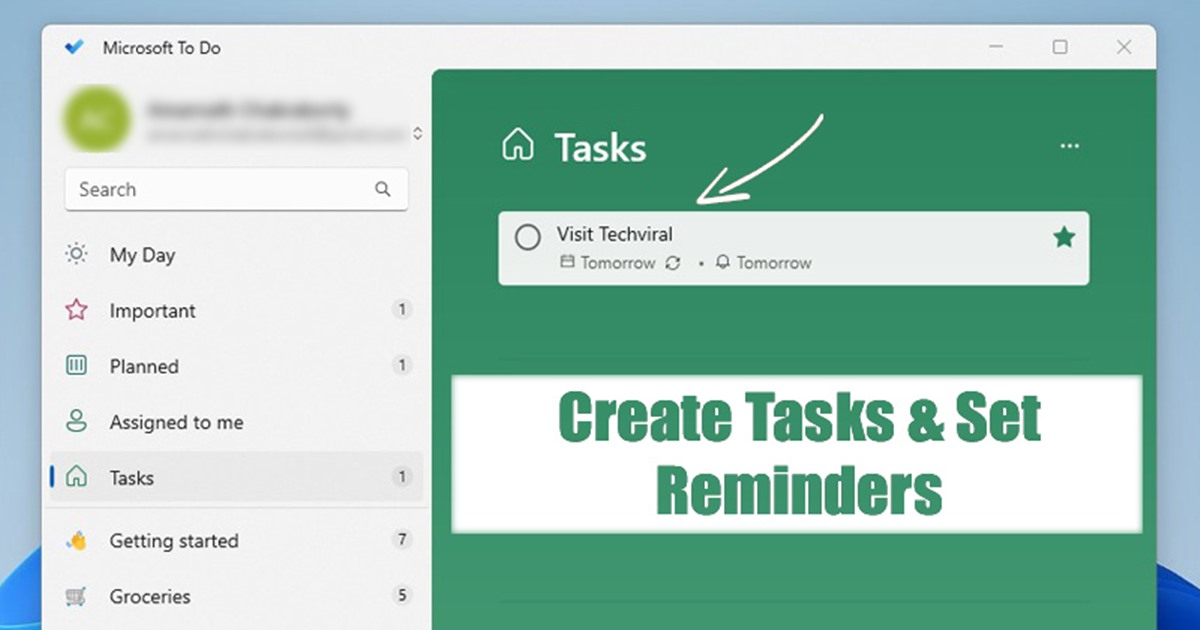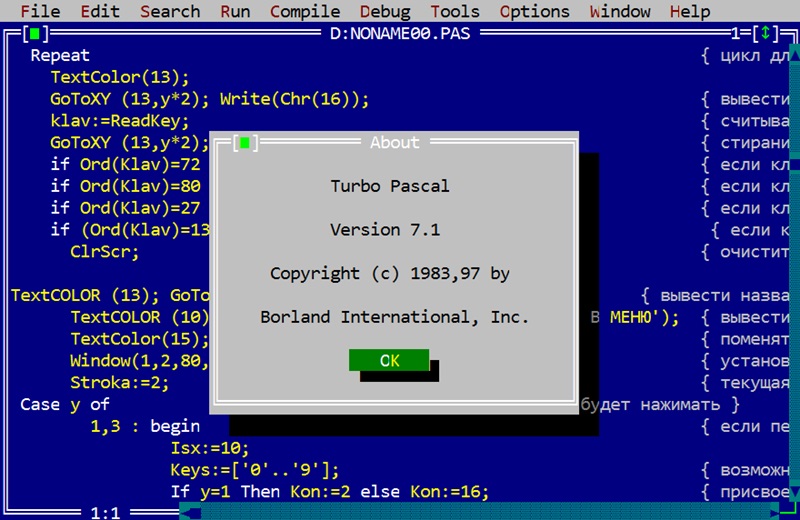
Ismerje meg, hogyan telepítheti a Turbo Pascalt Android telefonjára vagy táblagépére egy egyszerű alkalmazás segítségével, amely lehetővé teszi a Pascal-fájlok futtatását, majd az alkalmazás közvetlen használatát. Tehát kövesse az alábbi útmutatót a folytatáshoz.
A Turbo Pascal az egyik legrégebbi Pascal, amelyet valójában DOS számítógépes rendszerekhez készítettek. Ez annak ellenére, hogy a legrégebbi Pascal végül leginkább az emberek által használt. Mint fentebb említettük, ez csak a DOS-t futtató számítógépes eszközökhöz készült, de mivel az okostelefonok manapság hihetetlenek a nagy képességekkel, mint a számítógépes rendszerek, így ez a Pascal könnyen konfigurálható az okostelefonokon. Ez nem lesz nehéz feladat az okostelefonok számára a Turbo Pascal lejátszásához, és még a legalacsonyabb konfigurált eszközök is zökkenőmentesen futtathatják. Elméletileg ez nagyon egyszerűnek tűnik, csak fogd meg és telepítsd a Turbo Pascalt. De a folyamat nem olyan egyszerű, mivel vannak olyan bonyodalmak, amelyeket meg kell tanítani. Ezt szem előtt tartva megírtuk a Turbo Pascal telepítésének teljes folyamatát Android okostelefonokra vagy táblagépekre. Csak kövesse a cikket, és olvassa el, hogy megismerje a folyamatot.
A Turbo Pascal telepítése Android telefonjára vagy táblagépére
A módszer meglehetősen egyszerű és könnyű, és csak követnie kell néhány egyszerű lépésről lépésre szóló útmutatót a folytatáshoz.
Követelmények:
- Először is szükségünk lesz a Turbo Pascal összes könyvesboltjára. Erről a linkről megtudhatod. Csak töltse le, és tartsa magánál, mert szükség lesz rá a folyamat során.
- A DOS-környezet Androidon történő létrehozásához le kell töltenie bármilyen emulátort. Ebben a folyamatban a Magix DoxBoxot fogjuk használni, amely egyszerűen megváltoztatható a Google Play Áruházban. Azért használjuk ezt az emulátort, mert rendkívül egyszerűen beállítható benne a Turbo Pascal, és ezt akár bármelyik Harry is megteheti ingyen.
A Turbo Pascal telepítésének lépései Android telefonjára vagy táblagépére:
#1 Először is töltse le és bontsa ki a Pascal bináris fájl az eszközön egy adott mappa megoldása alatt. Ezt megfelelően kellett megtenni, mert a folyamat során később meg kell találnia a fájlt. Próbáljon meg más mappát létrehozni a bináris fájl számára, hogy könnyen azonosítható legyen.
# 2 Nyissa meg az emulátor alkalmazást Android-eszközén. Esetünkben ez a Magix DoxBox, és ezt az emulátort használjuk. De az Ön esetében bármilyen más emulátor alkalmazást is használhat. Ha egyszer megnyitja ezt az alkalmazást, először megjelenik az üzenet a képernyőn. Csak zárja be az üzenetet az X ikon megérintésével, és lépjen tovább a többi üzenethez.
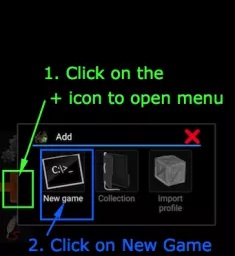
# 3 Az alkalmazáson belül, amely különösen fekete képernyő, az alábbiakban néhány ikont fog látni. Csak kattintson a + ikonra az új játék hozzáadásához. Amikor megjelenik az Új játék ikon, rá kell kattintania, így hozzáadhatja az új játékot.
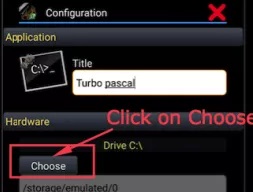
#4 Ezután meg kell adnia a hozzáadni kívánt játék elérési útját. Most adja meg annak a Pascal Binary fájlnak az elérési útját, amelyet a játék korábban letöltött az eszközére. Kérjük, ügyeljen arra, hogy a pontos elérési utat adja meg, kivéve, ha a Turbo Pascal nem lesz telepítve. Meg kell keresnie a mappa elérési útját, amelybe a Pascal bináris fájl került, és nem magát a Pascal fájlt.
#5 A Turbo Pascal fájl most megjelenik az emulátor alkalmazás fekete képernyőjén. Eddig a játék sikeresen megállapodott a Turbo Pascalban az Ön készülékében.
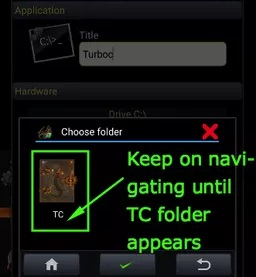
#6 A Turbo Pascal futtatásához először térjen vissza az emulátoralkalmazáson belüli fekete képernyőre, majd onnan kattintson a Turbo fájl ikonra, amely azután jelent meg, hogy a fenti folyamat során megtalálta a fájlt. Az ikonra kattintás után a fekete képernyőre kerül, ahol újra ki kell töltenie a Turbo Local fájl elérési útját. A billentyűzet önmagában megjelenne, de ha nem jelenik meg, akkor meg kell nyomnia a készülék vissza gombját, majd a lehetőségek közül válassza ki a billentyűzet ikont.
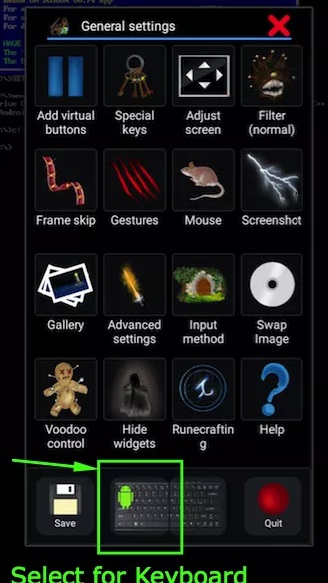
#7 Hajtsa végre ezeket a parancsokat a Turbo fájl futtatásához és kereséséhez a fekete képernyőn.
Írja be a Turbo-t, majd nyomja meg az Enter billentyűt.

#8 Ezután a Turbo Pascal elindul Android-eszközén, és elérheti az általa nyújtott összes funkciót. Hozzáférhet a billentyűzet és az egér funkcióihoz is. Ily módon el tudja végezni a programozást
Csak az Android készülékén keresztül. Csak élvezze a használatát.
Ez arról szólt, hogyan telepítheti a Turbo Pascalt Android-eszközére, amely kifejezetten csak DOS platformra készült. Ezenkívül ezt az okostelefonon vagy bármely számítógépes eszköz helyett futtathatja. Reméljük, hogy tetszett a cikk, és reméljük, hogy megértette a fenti módszer összes lépését és folyamatát. Ha bármilyen problémája van a fenti módszerrel kapcsolatban, kérjük, kommentálja alább. Megpróbálunk segíteni sajnálatán vagy problémáin.